배포 자동화
client 빌드 로그 파일 확인 Hands-on
프도의길
2022. 10. 4. 01:05
먼저 CodeBuild 콘솔을 이용해서 로그를 확인하는 실습을 진행합니다.


사이드바에 프로젝트 빌드 탭을 클릭한 뒤, 파이프라인을 구축하며 생성한 빌드 프로젝트를 클릭합니다.

실패한 빌드 실행 기록을 클릭합니다.

빌드 로그를 보시면, buildspec.yml에 작성된 명령어가 실제로 정상적으로 작동하는지, 빌드 과정의 라이프 사이클이 어떻게 흘러가는지, 정확히 어떤 오류가 발생했는지 확인 가능합니다. 테일 로그 기능은 어떤 역할을 할까요? 클릭해서 확인해 봅시다.

테일 로그 버튼을 클릭하시면 빌드 로그의 끝부분에 해당하는 로그 기록을 보여줍니다. 오류나 핵심적인 내용은 로그 파일의 끝부분에 위치하는 경우가 많기 때문에, 테일 로그를 이용하면 원하는 정보를 빨리 찾을 수 있습니다.
2.CloudWatch를 이용하여 로그를 확인하는 방법도 있습니다.



생성한 빌드 프로젝트 이름을 찾아 클릭합니다. '/aws/codebuild/빌드 프로젝트 이름' 으로 구성된 로그 그룹을 찾습니다.
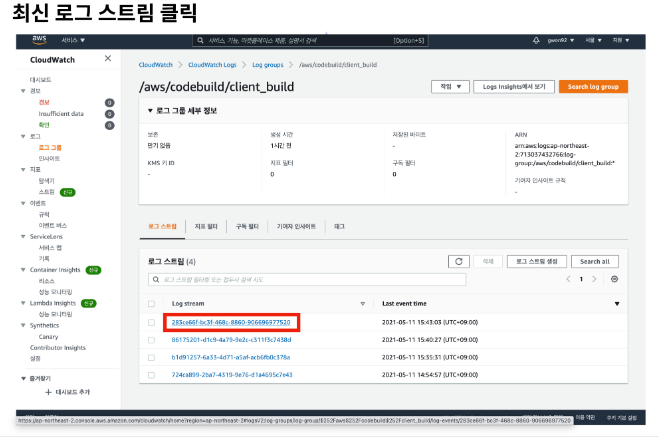
가장 최신 버전의 로그 스트림을 클릭합니다.

CodeBuild 콘솔로 확인했던 빌드 로그가 CloudWatch에도 저장된 것을 확인할 수 있습니다. 로그 파일을 확인하는 습관을 가지는 것은 나중에 실무에서 큰 자산이 됩니다. 시간을 충분히 들여서 실습을 진행합니다.
